Für die einen ist es ein alter Hut, andere werden sich nach dem Lesen des Tipps eventuell die Haare raufen und fragen, warum sie jahrelang ihre Zeit verschwendet haben.
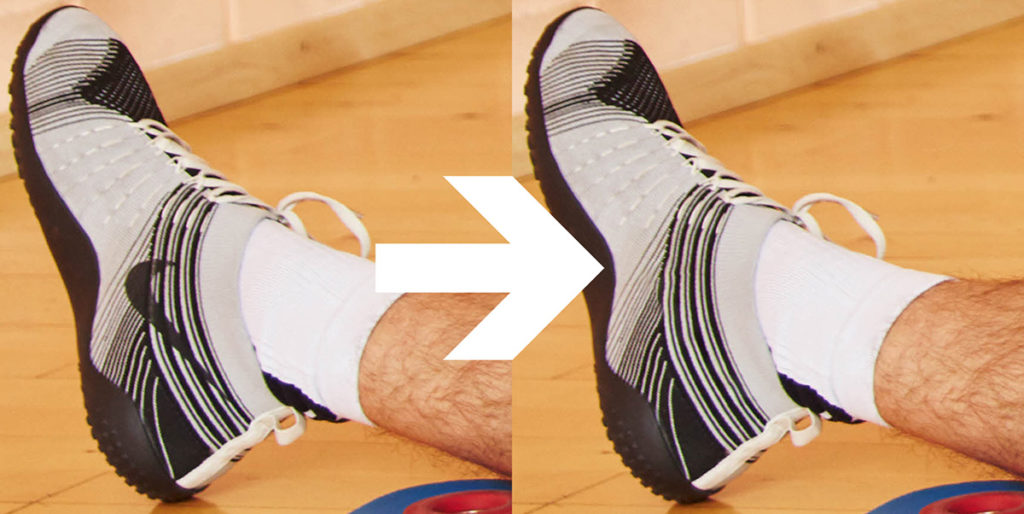
Wie lange, glaubt ihr, habe ich zum Entfernen dieses Logos auf dem Turnschuh in Adobe Photoshop gebraucht?
Wer mehr als zwei Sekunden schätzt, liegt schwer daneben.
Einfach mit das Logo mit dem Lasso-Werkzeug (Tastaturkürzel „L“) selektieren, das geht noch schneller mit einem guten Grafiktablett*.
Nun die rechte Maustaste klicken (bzw. die entsprechend konfigurierte Taste am Tablett-Stift) und „Fläche füllen…“ wählen.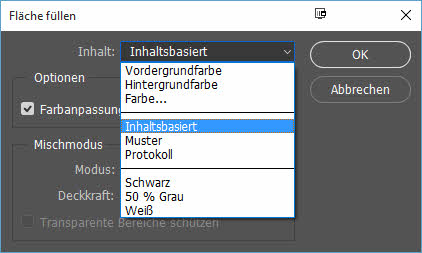 Dort bei dem Feld „Inhalt:“ die Option „Inhaltsbasiert“ wählen.
Dort bei dem Feld „Inhalt:“ die Option „Inhaltsbasiert“ wählen.
„OK“ drücken. Fertig!
Beim wiederholten Wählen des „Fläche füllen…“-Befehls ist die letzte Option standardmäßig aktiviert, es geht also noch schneller.
Alles in allem habe ich ca. zwei Sekunden dafür gebraucht, um das Logo komplett von dem Schuh zu entfernen. Bei diesem komplizierten Muster hätte es mit den anderen üblichen Retusche-Werkzeugen wie „stempeln“, „pinseln“ oder „radieren“ deutlich länger gedauert. Die Funktion „Inhaltsbasiert Füllen“ ist seit Photoshop CS6 dabei.
Wer noch etwas tiefer in die Möglichkeiten des „Inhaltsbasierten Modifizierens“ tauchen will, findet hier einige offizielle Tutorials von Adobe dazu.
Viel Spaß mit diesem „Stockfotografie-Quick-Tipp“.
* Affiliate-Link


Hallo Robert,
stimmt so weit, leider klappt das nicht immer so akurat, das ist von Fall zu Fall äußerst unterschiedlich 😉
Dennoch mit Sicherheit für viele ein wertvoller Tipp!
Gruß, Alex
Wow, das ist spannend! Habe ich noch nie gemacht! Allerdings nicht, weil ich es nicht könnte, sondern weil ich immer dachte, dass das rechtlich nicht erlaubt ist.
Verkaufst du Bilder, bei denen du das Logo entfernt hast?
@Astrid: Klar, das ist gängige Praxis in der Stockfotografie, die erkennbaren Logos zu entfernen. Anders würden Bildagenturen diese Bilder meist gar nicht akzeptieren.
@Alex: Ja, es klappt nicht immer, aber deutlich öfter als ich es bei so komplexen Mustern erwarten würde.
Danke für den Tipp. Ist das auch mit Gimp möglich? Damit hat man doch einige Möglichkeiten dazu gewonnen, auch einem Bild mehr zu machen. vg Marc
@Marc: Nein, mit Gimp funktioniert das leider nicht.